Índice da página
Sobre o autor
Tópicos quentes
Atualizado em 26/08/2025
Solução rápida:
Como corrigir o erro "espaço em disco insuficiente" ao atualizar para o Windows 11? Para corrigir o erro "espaço em disco insuficiente" ao atualizar para o Windows 11, você precisa liberar espaço na unidade C:. Isso pode ser feito excluindo arquivos temporários, desinstalando programas/aplicativos não utilizados, movendo arquivos para uma unidade externa ou executando a Limpeza de Disco. Você também pode verificar a pasta do Windows Update e, possivelmente, movê-la.
A Microsoft encerrará oficialmente o suporte ao Windows 10 em 14 de outubro de 2025, o que significa que os usuários do Windows 10 não receberão atualizações de segurança nem suporte técnico. Como resultado, muitos estão se preparando para atualizar do Windows 10 para o Windows 11. No entanto, um problema comum é a falta de espaço para concluir a instalação do Windows 11. Nesta publicação, a EaseUS Software explica quanto espaço o Windows 11 requer e como corrigir erros de pouco espaço em disco para uma atualização tranquila.
Quanto espaço preciso para atualizar para o Windows 11?
Antes de atualizar para o Windows 11, é essencial saber quanto espaço você precisa para uma atualização do Windows 11.
De acordo com a documentação oficial da Microsoft , seu PC precisa de pelo menos:
- 64 GB de armazenamento ou mais para instalar o Windows 11.
- Pode ser necessário espaço adicional para baixar atualizações e habilitar recursos específicos durante a instalação.
Lembre-se de que este é o mínimo necessário. Ao atualizar a partir de um sistema Windows 10 existente, a Instalação do Windows pode exigir até 20 GB de espaço livre temporário na unidade do sistema (geralmente C:) para baixar e descompactar os arquivos de atualização.
Se o seu PC não tiver espaço livre suficiente, você encontrará erros como:
- "A instalação do Windows 11 falhou."
- "Não há espaço suficiente na unidade do sistema."
- Ou a opção de atualização pode não aparecer no Windows Update.
Fique à vontade para compartilhar esta publicação nas suas redes sociais para ajudar mais usuários.
Como corrigir espaço insuficiente para atualização do Windows 11
Nesta seção, mostraremos soluções simples e práticas para corrigir "pouco espaço em disco para executar a atualização do Windows 11".
- Método 1. Estender a unidade C com um clique - o mais simples
- Método 2. Libere espaço em disco para atualização do Windows 11 - 5 dicas
- Método 3. Mover arquivos ou aplicativos grandes - 2 dicas
Siga as instruções detalhadas abaixo para corrigir o espaço em disco insuficiente para a atualização do Windows 11.
Método 1. Estender a unidade C com um clique - o mais simples
Se a unidade C estiver sem espaço para executar uma instalação ou atualização do Windows 11, uma das maneiras mais rápidas é usar uma ferramenta profissional de gerenciamento de disco como o EaseUS Partition Master .
Ele permite que você expanda a partição do sistema (C:) com apenas um clique, sem perder dados, mesmo quando não há espaço adjacente não alocado, enquanto o Gerenciamento de Disco não consegue fazer isso facilmente. É totalmente compatível com Windows 10 e Windows 11 e não requer conhecimento técnico para operar.
Veja como corrigir a falta de espaço em disco para atualizar para o Windows 11:
Estenda a unidade do Sistema C com espaço não alocado
- 1. Clique com o botão direito do mouse na unidade C: do sistema e selecione "Redimensionar/Mover".
- 2. Arraste a extremidade da partição do sistema para o espaço não alocado para adicioná-la à unidade C:. E clique em "OK".
- 3. Clique em "Executar tarefa" e "Aplicar" para executar as operações e estender a unidade C.
Quer você esteja atualizando ou apenas otimizando seu sistema, o EaseUS Partition Master ajuda a garantir que seu computador tenha espaço suficiente para a instalação do Windows 11 e atualizações futuras.
Método 2. Libere espaço em disco para atualização do Windows 11 - 5 dicas
Você também pode liberar espaço de armazenamento manualmente usando recursos integrados do Windows. Abaixo, algumas dicas rápidas para ajudar você a liberar gigabytes de espaço em disco.
⚠️Antes de prosseguir, tenha cuidado para não excluir nenhum arquivo pessoal ou do sistema.⚠️
1. Exclua arquivos desnecessários
Acesse suas pastas de Downloads, Vídeos ou Área de Trabalho e exclua os arquivos que não são mais necessários.
2. Esvazie a lixeira
Os arquivos na Lixeira ainda ocupam espaço em disco. Clique com o botão direito do mouse na Lixeira na sua área de trabalho e selecione "Esvaziar Lixeira".
3. Execute a Limpeza de Disco
- Procure por Limpeza de Disco na Caixa de Pesquisa e inicie-a.
- Selecione sua unidade C: e clique em "OK".
- Verifique os tipos de arquivos desnecessários (por exemplo, arquivos temporários, logs do sistema) e clique em OK para excluí-los.
4. Use o Storage Sense
- Siga o caminho: Vá para Configurações > Sistema > Armazenamento.
- Ative o Storage Sense, que remove automaticamente arquivos temporários e conteúdo da Lixeira.
- Você também pode configurá-lo para ser executado de acordo com uma programação baseada em suas necessidades atuais.
5. Desabilite a hibernação
A hibernação pode ocupar vários GB. Para liberar mais espaço para a atualização do Windows 11, siga o caminho:
- Pressione Win + R e digite cmd, pressione Ctrl + Shift + Enter para executar o Prompt de Comando como Administrador
- Em seguida, execute o comando e pressione Enter: powercfg /hibernate off
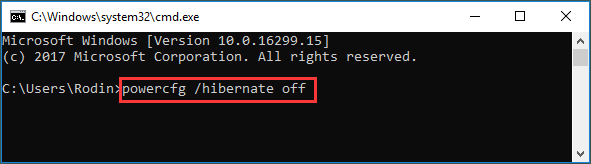
Método 3. Mover arquivos ou aplicativos grandes
Se a unidade do sistema (C:) estiver quase cheia e você não conseguir instalar o Windows 11 nela, considere realocar arquivos ou aplicativos grandes para outra unidade ou dispositivo de armazenamento.
Opção 1. Mover para outra unidade
Veja como mover aplicativos grandes para outra unidade para liberar mais espaço:
- Acesse Configurações > Aplicativos > Aplicativos instalados.
- Clique nos aplicativos que ocupam muito espaço, clique em Mover e selecione outra unidade interna.
Opção 2. Use um dispositivo de armazenamento externo
Você pode mover arquivos grandes, como downloads e vídeos, para o disco rígido externo para liberar mais espaço em disco :
⚠️ Certifique-se de que ele permaneça conectado durante a atualização, se necessário. ⚠️
- Conecte um disco rígido externo ou uma unidade flash USB.
- Arraste e solte arquivos de mídia grandes, backups ou instaladores para o armazenamento externo.
Conclusão
Com o fim do suporte ao Windows 10 se aproximando, a atualização para o Windows 11 é essencial para a segurança e a compatibilidade a longo prazo. Mas se você estiver com pouco espaço em disco, não entre em pânico; esta publicação oferece várias maneiras comprovadas de resolver esse problema.
Desde o uso de ferramentas confiáveis como o EaseUS Partition Master até a liberação ou movimentação manual de arquivos, você pode liberar espaço para a atualização sem precisar substituir seu hardware. Compartilhe esta publicação e ajude mais usuários que não têm espaço livre em disco suficiente para executar uma atualização do Windows 11.
Perguntas frequentes sobre pouco espaço em disco para atualizar para o Windows 11
Nesta postagem, ofereci vários métodos para resolver o problema de espaço insuficiente para atualizar para o Windows 11. Verifique as perguntas a seguir para obter mais detalhes.
1. E se eu não tiver espaço suficiente para o Windows 11?
Para corrigir o erro "espaço insuficiente", tente liberar espaço na unidade do sistema excluindo arquivos inúteis, usando a Limpeza de Disco ou movendo arquivos grandes para outro local. Ferramentas como o EaseUS Partition Master também podem ajudar você a expandir sua unidade C rapidamente.
2. O que fazer se não houver espaço em disco suficiente para a atualização?
Você pode excluir arquivos desnecessários, desinstalar aplicativos não utilizados ou usar um dispositivo de armazenamento externo. Além disso, considere desativar a hibernação ou usar o Storage Sense para automatizar a limpeza.
3. Quanto espaço livre é necessário para uma atualização do Windows 11?
São necessários pelo menos 64 GB de armazenamento, mas a Instalação do Windows pode precisar de 20 GB ou mais de espaço livre temporário durante a atualização. Recomenda-se ter pelo menos 80 a 100 GB de espaço livre total para uma experiência tranquila.
Como podemos te ajudar
Sobre o autor
Atualizado por Jacinta
"Obrigada por ler meus artigos. Espero que meus artigos possam ajudá-lo a resolver seus problemas de forma fácil e eficaz."
Escrito por Leonardo
"Obrigado por ler meus artigos, queridos leitores. Sempre me dá uma grande sensação de realização quando meus escritos realmente ajudam. Espero que gostem de sua estadia no EaseUS e tenham um bom dia."
Revisão de produto
-
I love that the changes you make with EaseUS Partition Master Free aren't immediately applied to the disks. It makes it way easier to play out what will happen after you've made all the changes. I also think the overall look and feel of EaseUS Partition Master Free makes whatever you're doing with your computer's partitions easy.
Leia mais -
Partition Master Free can Resize, Move, Merge, Migrate, and Copy disks or partitions; convert to local, change label, defragment, check and explore partition; and much more. A premium upgrade adds free tech support and the ability to resize dynamic volumes.
Leia mais -
It won't hot image your drives or align them, but since it's coupled with a partition manager, it allows you do perform many tasks at once, instead of just cloning drives. You can move partitions around, resize them, defragment, and more, along with the other tools you'd expect from a cloning tool.
Leia mais
Artigos relacionados
-
Como alterar a unidade de inicialização do Windows 11 [Guia do iniciante]
![author icon]() Leonardo 2025/10/12
Leonardo 2025/10/12 -
Segundo SSD não aparece - Soluções fáceis aqui
![author icon]() Leonardo 2025/08/26
Leonardo 2025/08/26 -
Como aumentar o armazenamento no Mac [espaço extra em disco]
![author icon]() Leonardo 2025/08/26
Leonardo 2025/08/26 -
Os 5 melhores analisadores de espaço em disco para Windows 11 [revisão de 2025]
![author icon]() Leonardo 2025/08/26
Leonardo 2025/08/26
Temas quentes em 2025
EaseUS Partition Master

Gerencie partições e otimize discos com eficiência








